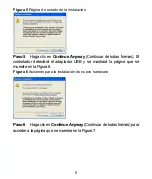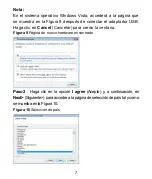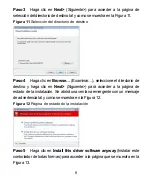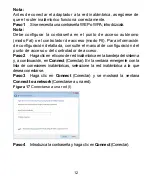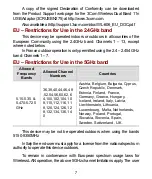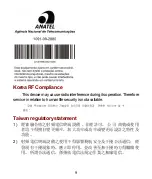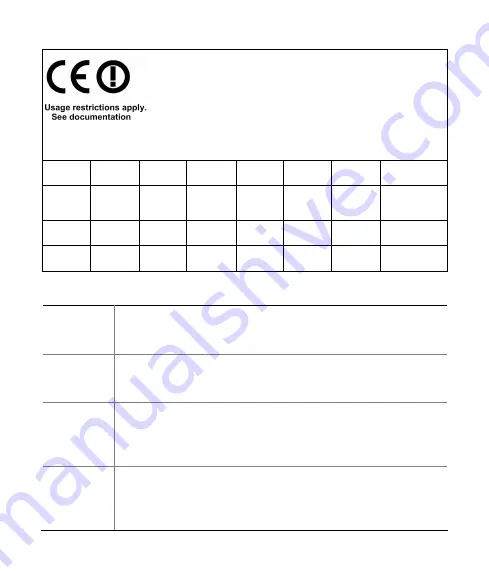
4
EU Compliance
This equipment may be operated in
AT BE CY CZ DK EE FI FR
DE GR HU IE IT LV LT LU
MT NL PL PT SK SI ES SE
GB IS LI NO CH BG RO TR
Intended use: IEEE 802.11a/b/g and 802.11n Draft 2.0 radio LAN
device
Č
esky
[Czech]
3Com Coporation tímto prohlašuje, že tento
RLAN device
je ve shod
ě
se základními požadavky a dalšími p
ř
íslušnými
ustanoveními sm
ě
rnice 1999/5/ES.
Dansk
[Danish]
Undertegnede 3Com Corporation erklærer herved, at
følgende udstyr
RLAN device
overholder de væsentlige
krav og øvrige relevante krav i direktiv 1999/5/EF.
Deutsch
[German]
Hiermit erklärt 3Com Corporation, dass sich das Gerät
RLAN device
in Übereinstimmung mit den grundlegenden
Anforderungen und den übrigen einschlägigen
Bestimmungen der Richtlinie 1999/5/EG befindet.
Eesti
[Estonian]
Käesolevaga kinnitab 3Com Corporation seadme
RLAN
device
vastavust direktiivi 1999/5/EÜ põhinõuetele ja
nimetatud direktiivist tulenevatele teistele asjakohastele
sätetele.